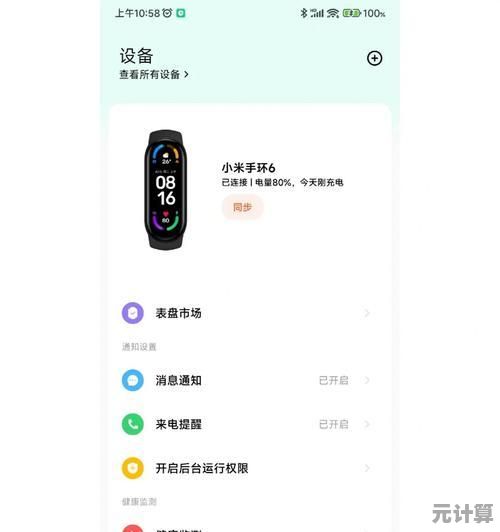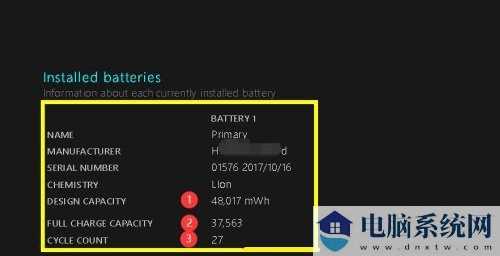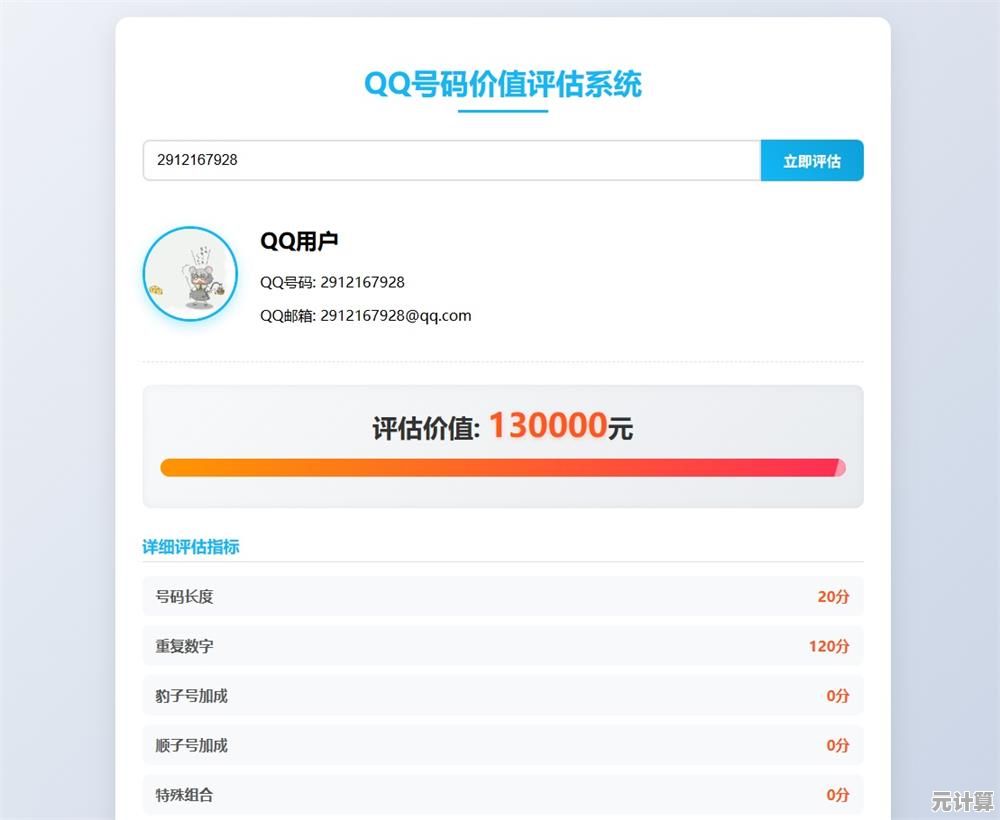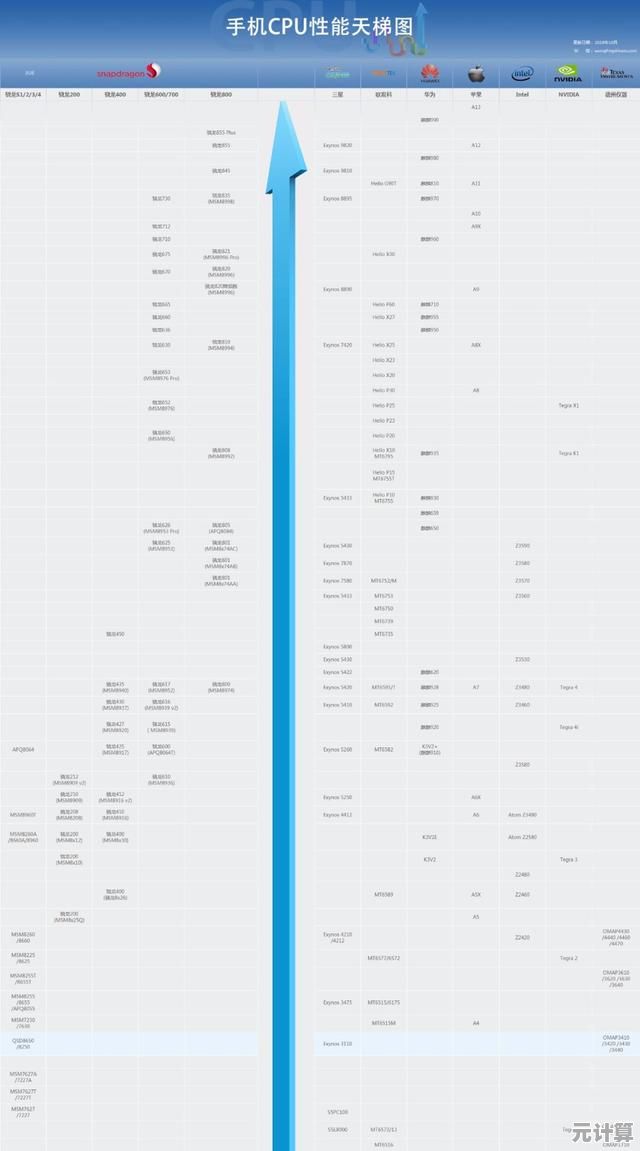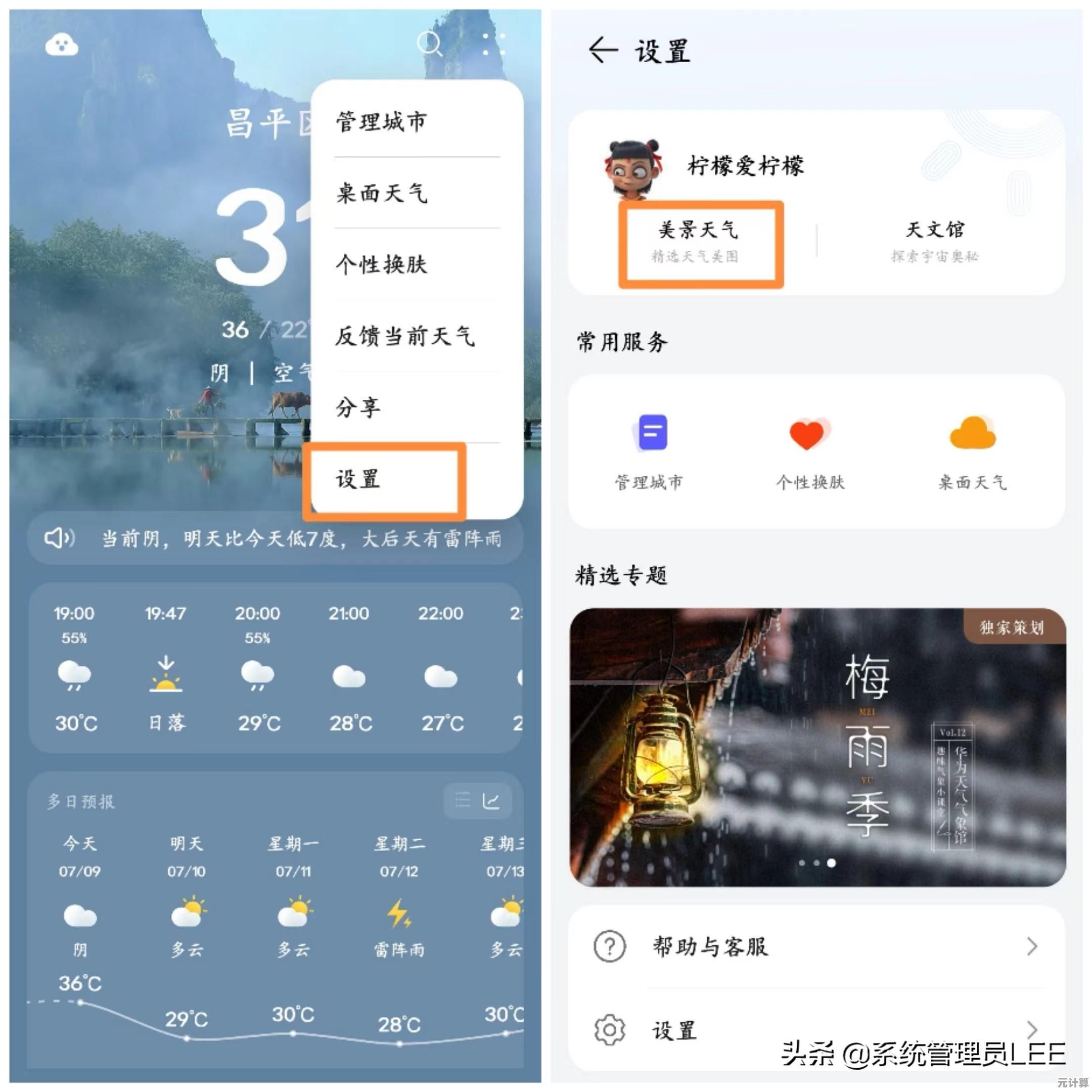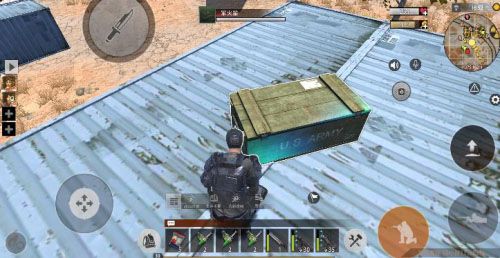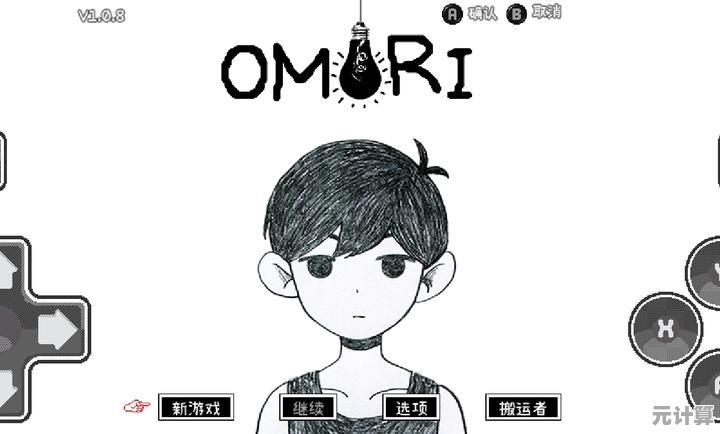快速学会实用PS抠图方法,让图片处理变得简单又便捷
- 问答
- 2025-10-10 21:33:20
- 1
好,咱们今天就来聊聊PS抠图这件事,说真的,我以前总觉得抠图是设计师才需要掌握的技能,直到自己开始做自媒体,经常需要处理一些产品图或者人物照片,才发现这玩意儿真的太实用了!😅 但一开始我也踩过不少坑,比如用魔棒工具选了半天,边缘还是锯齿明显,或者头发丝抠得像被火烧过一样…所以今天想分享几个我亲测下来简单、快速、且效果不错的抠图方法,适合咱们这种非专业选手。
主体识别:懒人福音,但别完全依赖
这个功能在PS新版里真的拯救了我很多次,打开图片,点击「选择」→「主体」,AI会自动识别图片中的主要物体。
个人感受:对于背景干净、主体明确的图片(比如纯色背景的产品照、人物半身照),它快得惊人,基本一键搞定,但问题来了——如果背景复杂,或者主体边缘有细微毛发,AI就容易犯傻,我有次抠一只黑猫,结果它把猫耳朵和深色窗帘混在一起选进去了…😂
小技巧:用「选择并遮住」功能微调边缘,勾选「智能半径」,用边缘画笔涂抹头发或毛绒部位,再勾选「净化颜色」,能减少白边,不过说实话,如果原图质量差,这一步也救不回来。
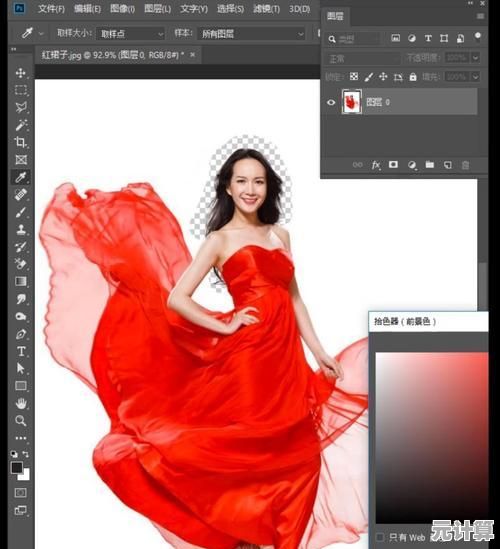
钢笔工具:精准但需要耐心,适合硬边缘物体
如果是抠产品、建筑这类边缘清晰的物体,我强烈建议练练钢笔工具,虽然一开始用起来会手抖(我最初画的路径像心电图一样曲折),但熟练后简直是精准抠图的神器!
我的笨办法:放大图片到200%以上,沿着物体边缘一点点锚点,遇到曲线就按住拖拽调整弧度,抠完后记得Ctrl+Enter转为选区,羽化0.5-1像素让边缘更自然。
💡 比如上次我抠一个玻璃水杯,用钢笔勾出轮廓后,再单独用通道抠出半透明的杯身部分,叠加在一起效果就很真实,这方法慢是慢点,但成就感爆棚!
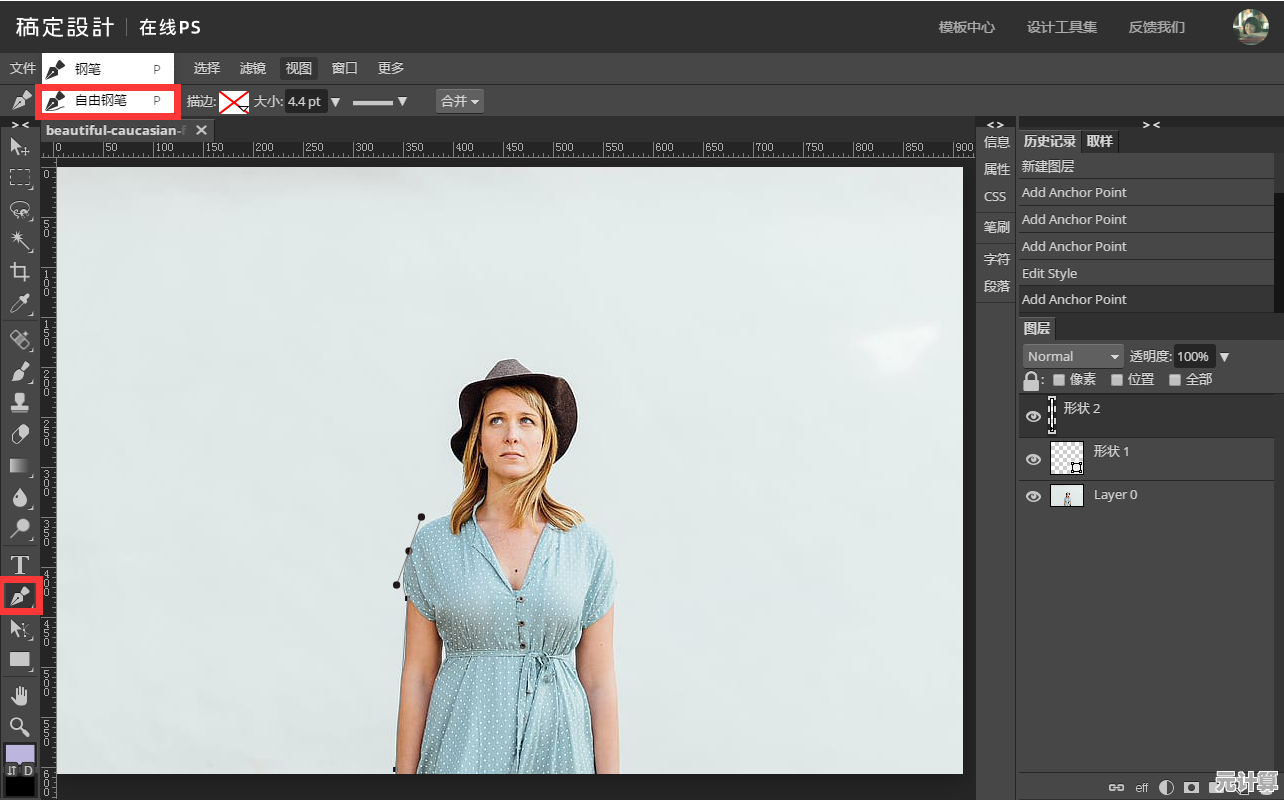
通道抠图:对付头发丝和透明材质绝了!
这方法听起来专业,其实原理很简单:在通道面板里找一个主体与背景对比最明显的颜色通道(比如人物在蓝色通道里头发和背景反差大),复制它,然后用色阶(Ctrl+L)拉大黑白反差,让主体变成白色、背景变成黑色,再载入选区就行。
个人翻车经历:有次我抠婚纱,白色婚纱和白色背景傻傻分不清,通道法也无力回天…后来学乖了,拍这类素材时干脆用深色背景,省事太多。🍃 所以抠图成功率一半靠技术,一半还得靠前期拍摄准备啊!
混合颜色带:秒抠天空、火焰等渐变物体
这个功能藏在图层样式的「混合选项」里,特别适合抠那些半透明或颜色渐变的物体,比如抠烟花、云朵、阴影,直接拖动「本图层」的滑块就能让部分区域隐现。
举个栗子🌰:上次我想把一张风景照的天空换成晚霞,用混合颜色带选中蓝色通道,稍微一拉,天空就消失了,连树叶缝隙里的蓝色都能去掉,比抠头发还简单!
别追求完美,实用就行
其实用久了会发现,抠图很少只用一个方法,我经常是「主体」初步选区+「选择并遮住」修边缘+手动查漏补缺,最重要的是根据图片特点选择合适工具,比如人像毛发多用通道和选择并遮住,产品图用钢笔,简单背景直接主体识别…
而且咱也不是商业修图师,有时候稍微有点瑕疵反而真实(自我安慰哈哈),毕竟效率第一,能快速出图用到文章或社交平台就够了,你说是不是?😉
本文由宜白风于2025-10-10发表在笙亿网络策划,如有疑问,请联系我们。
本文链接:http://pro.xlisi.cn/wenda/59783.html